热门标签
热门文章
- 1如何在macOS中安装MySQL_macos 安装mysql
- 2Linux系统部署JAVA项目_linux部署java项目
- 3ArkTS自定义弹窗CustomDialog回调、监听。错误信息:page: pages/LoginPage.jsError message: is not callableSource。回调传参类似_arkts typeerror: is not callable
- 4C++ opencv简单图像的分割_c++分割图片
- 5C++实现五种常见排序算法_排序算法c++实现
- 6卷,卷,卷,SAM发布不到24h | BAAI、浙大、北大联合推出SegGPT_seggpt: segmenting everything in context
- 7Android Studio gradle插件版本和gradle版本对应关系_gradle-7.3.3-bin.zip 对应的com.android.tools.build:gr
- 8Flutter系列--Row属性_flutter row的宽度
- 9指令级并行(ILP)技术
- 10数学建模:BP神经网络(含python实现)_python基于bp神经网络实现数据拟合并绘制图像
当前位置: article > 正文
win10搭建FTP服务及使用_win10 ftp
作者:笔触狂放9 | 2024-03-08 00:52:58
赞
踩
win10 ftp
搭建FTP服务,首先我们要确保,windows开启了FTP服务。
1、首先我们开启FTP服务
在控制面板-->程序-->WINDOWS功能,在Internet information services 下选中FTP服务和IIS相关服务,确定。

加载完毕后,重启计算机。
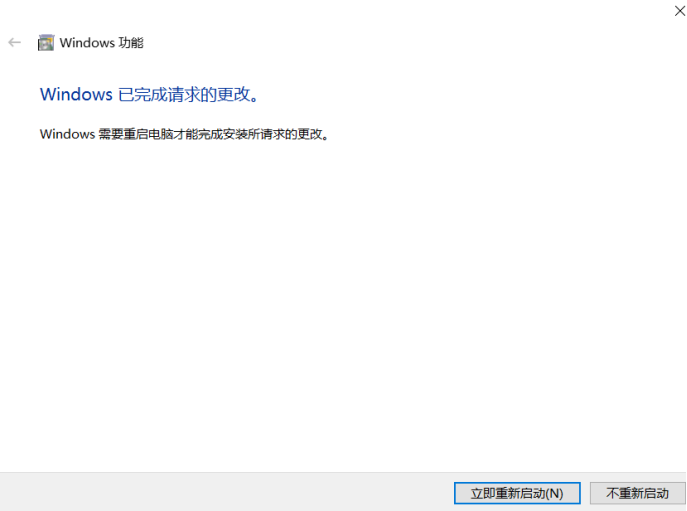
2、
重启后,在控制面板-->管理工具中打开IIS管理器


3、在左边栏空白处,右击,添加FTP站点。
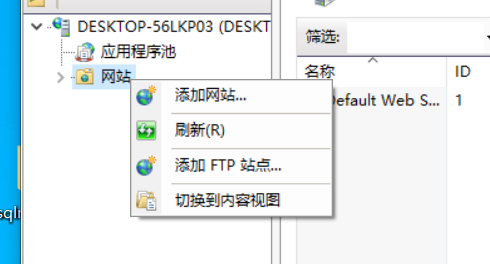
4、
输入创建站点的名称和传输内容的路径
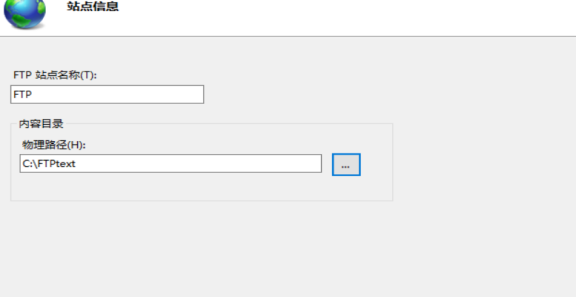
然后输入 自己的IP地址,端口默认21,无SSL
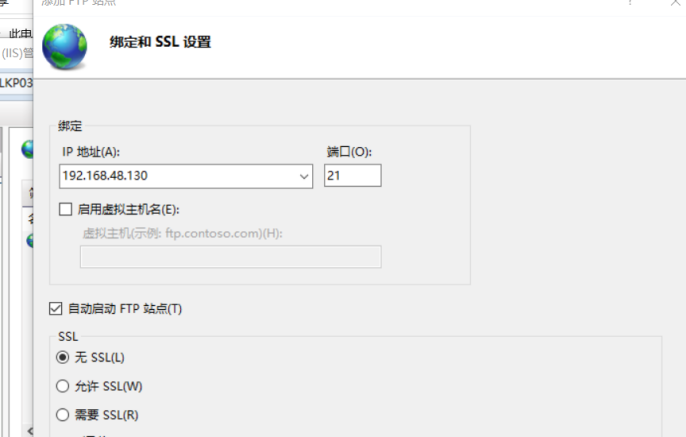
身份验证为匿名,所有用户访问,给予读写权限,完成。
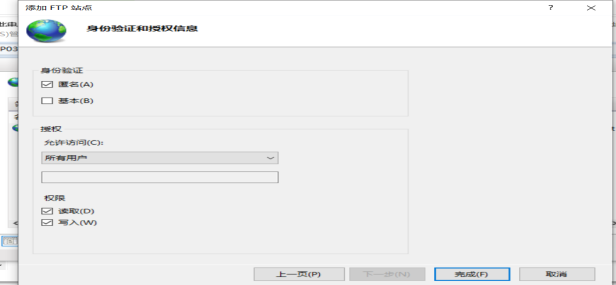
5、
开启“Windows防火墙”,点击窗口左边的“容许应用或作用根据Windows防火墙” ,接着进到“容许应用根据Windows防火墙开展通讯,勾选“FTP服务器”
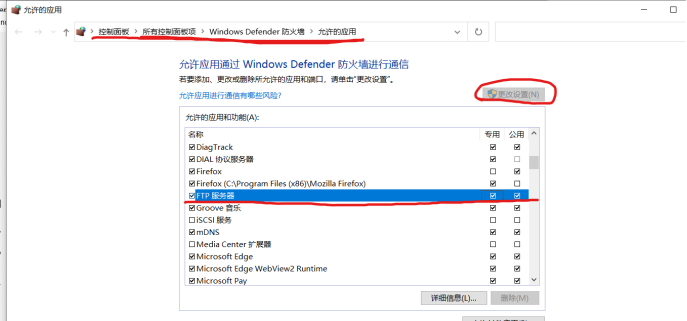
6、测试及使用
所有的FTP服务配置已经完成。我们接下来进行测试。
(1)首先在FTP传输共享文件夹内放一个测试文件。

(2)然后我们在另外一台虚拟机进行上述相同FTP配置
(3)配置完成后,第二台计算机,在文件夹地址栏输入ftp://IP地址

回车进行访问。
输入账户名和密码,登入
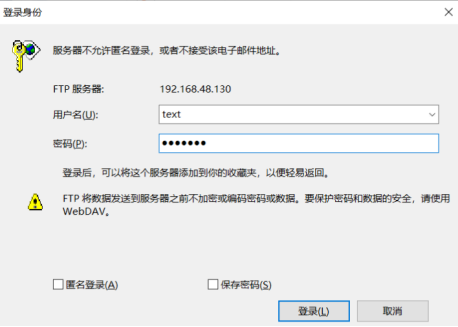
登入进去后发现测试文件在里面,说明FTP传输成功。
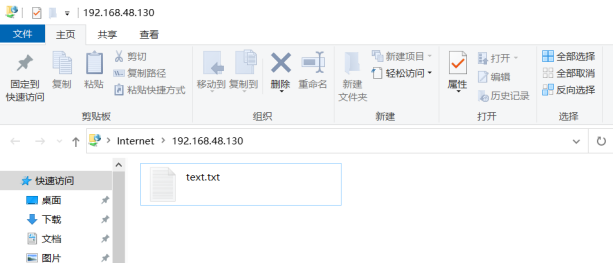
以上就是FTP服务的搭建和使用。
声明:本文内容由网友自发贡献,不代表【wpsshop博客】立场,版权归原作者所有,本站不承担相应法律责任。如您发现有侵权的内容,请联系我们。转载请注明出处:https://www.wpsshop.cn/w/笔触狂放9/article/detail/208408
推荐阅读
相关标签


